- Outeur Abigail Brown [email protected].
- Public 2023-12-17 06:37.
- Laas verander 2025-01-24 12:00.
Wanneer vliegtuigmodus geaktiveer is, word draadlose verbindings soos Wi-Fi en Bluetooth afgeskakel. Dit is gewoonlik wat jy in sommige situasies wil hê, maar as jy nie die vliegtuigmodus kan afskakel nie, sal jy nie toegang tot draadlose netwerke of toestelle hê nie.
Hierdie gids is vir Windows 11. As die skermkiekies of stappe nie presies ooreenstem met wat jy op jou rekenaar sien nie, loop jy dalk nie dieselfde bou (22000.71) as waarop hierdie aanwysings gebaseer is nie.
Hoekom kan ek nie vliegtuigmodus afskakel nie?
Afhangende van jou Windows-toestel, kan vliegtuigmodus deur sagteware of 'n fisiese skakelaar beheer word. As daar 'n probleem met een van die twee is, sal die kenmerk dalk aan bly wanneer jy dit af wil hê.
Diagnoseer hoekom vliegtuigmodus in die 'aan'-posisie vas is, kan moeilik wees, maar die stappe hieronder sal deur verskeie maniere loop om vliegtuigmodus af te skakel en kwessies te identifiseer wat kan veroorsaak dat dit vashaak.
Moet jy regtig vliegtuigmodus afskakel?
Iets om in gedagte te hou voordat jy hierdie stappe volg, is dat dit moontlik is dat Bluetooth of Wi-Fi af is, en dus nie werk nie, en dat Vliegtuigmodus af is. Met ander woorde, as jy nie die internet kan bereik nie, of 'n Bluetooth-toestel werk nie, het dit dalk niks met vliegtuigmodus te doen nie.
Een manier waarop jy kan bevestig dat die vliegtuigmodus aan is, is as jy die vliegtuigikoon langs die horlosie sien. As jy dit nie sien nie, en nie een van die Vliegtuigmodus-skakelaars blyk aan te wees nie (bv. in Instellings), maar jy kan steeds nie aanlyn kom nie, is dit beter om dit as 'n Windows 11 Wi-Fi-kwessie aan te spreek. Daar kan 'n fisiese skakelaar op jou skootrekenaar wees vir Wi-Fi wat verhoed dat Wi-Fi werk selfs al is die vliegtuigmodus af.
Dit is ook belangrik om te weet hoe die vliegtuigmodus werk. Jy hoef dit nie af te skakel om die draadlose radio's te gebruik nie. Wanneer vliegtuigmodus aangeskakel is, word dinge soos Wi-Fi en Bluetooth-toestelle onmiddellik ontkoppel. Jy kan hulle egter met die hand aktiveer sonder om vliegtuigmodus af te skakel.
Byvoorbeeld, as vliegtuigmodus tans aan is, sal die aktivering en gebruik van Bluetooth dit nie afskakel nie, en die vliegtuiglogo sal op die taakbalk bly. Dieselfde geld vir Wi-Fi. Jy kan aan Vliegtuigmodus dink as 'n afskakel-alles-nou-soort knoppie, nie 'n permanente doodskakelaar nie.
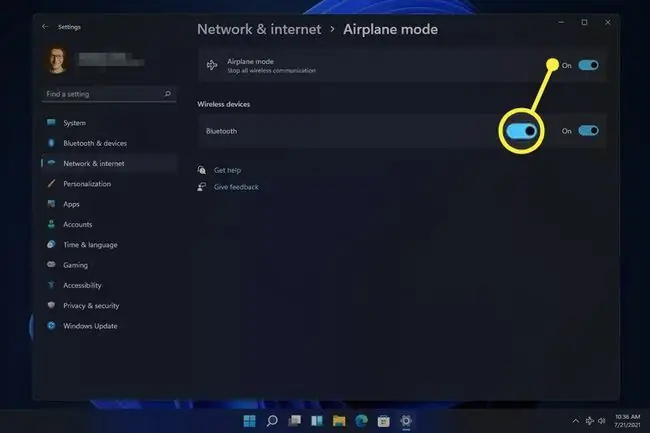
Hoe om vliegtuigmodus af te kry as dit vas is
As jy reeds probeer het om eenvoudig vliegtuigmodus af te skakel, maar dit skakel nie eintlik af nie, is daar 'n aantal dinge wat jy kan probeer.
Om die vliegtuigmodus af te skakel, skakel nie noodwendig Wi-Fi of Bluetooth aan nie. Jy sal dalk daardie dinge met die hand moet aktiveer sodra Vliegtuigmodus uiteindelik gedeaktiveer is.
-
Herbegin die rekenaar. In baie omstandighede kan 'n tegnologiese probleem wat nie 'n duidelike oorsaak het nie, opgelos word met 'n eenvoudige herlaai.
Een manier om Windows 11 te herbegin, is om Restart van die kragkieslys regs onder van die Start-kieslys te kies.
-
Probeer om vliegtuigmodus op 'n ander manier af te skakel, soos van binne Instellings. Jy kan dit in die Netwerk en internet-afdeling kry.

Image -
As instellings is hoe jy altyd vliegtuigmodus deaktiveer, probeer eerder vanaf die lessenaar. Kies die volume/netwerkarea langs die horlosie, en kies dan die Vliegtuigmodusknoppie.

Image - Kies die vliegtuigknoppie as jou sleutelbord een het. Skootrekenaars met hierdie knoppie sal vliegtuigmodus aan of af skakel wanneer dit gedruk word.
-
Deaktiveer en aktiveer dan die vliegtuigmodusskakelaarversamelingtoestel in Toestelbestuurder (as jy dit sien; nie alle rekenaars het een nie). Deur dit te doen, behoort Windows 11 se bewustheid van Vliegtuigmodus te verfris, sodat jy dit normaalweg kan deaktiveer.
Om dit te doen, maak Toestelbestuurder oop, brei die Human Interface Devices-kategorie uit en deaktiveer dan die toestel deur dit met die rechtermuisknop te klik en Deaktiveer toestel te kies . Sodra dit heeltemal gedeaktiveer is, regskliek dit nog een keer en kies Aktiveer toestel.

Image -
Verwyder die netwerktoestel en herlaai dan om Windows dit outomaties te laat herinstalleer.
Dit word ook deur Toestelbestuurder gedoen. Brei die Netwerkadapters-kategorie uit en klik dan met die rechtermuisknop op die Wi-Fi-adapter om die Deïnstalleer toestel opsie te vind.
-
Laat die ingeboude netwerkadapter-foutspoorder hardloop sodat Windows probeer om die probleem outomaties te identifiseer en reg te stel.
Kom daar deur Instellings: Stelsel > Foutspoor > Ander probleemoplossers. Kies Run langs Network Adapter.

Image - Dateer die netwerkbestuurders op. 'n Verouderde of ontbrekende bestuurder kan die probleem veroorsaak. 'n Bestuurderopdateringnutsding is die maklikste manier om na te gaan.
- Dateer BIOS op, indien 'n opdatering nodig is.
-
Herstel Windows 11. Dit sal die bedryfstelsel na sy fabrieksverstekopstellings terugstel en enige sagtewareverwante kwessies regstel wat verhoed dat Vliegtuigmodus afskakel.
Hierdie opsie is in Instellings: System > Recovery > Stel hierdie rekenaar terug.
Gereelde Vrae
Hoe skakel ek vliegtuigmodus op Windows 11 aan?
Om vliegtuigmodus aan of af te skakel, kies die Network-ikoon in die Windows 11-taakbalk en kies Vliegtuigmodus. Sommige sleutelborde het ook 'n vliegtuigmodusknoppie.
Moet ek my elektronika op 'n vliegtuig afskakel?
Nee. Wanneer jy elektronika op 'n vliegtuig neem wat aan die internet kan koppel, plaas dit in Vliegtuigmodus tydens opstyg sodat dit nie met lughawetoerusting inmeng nie.
Hoe laai ek my foon of skootrekenaar op 'n vliegtuig?
Lughawens het gratis laaistasies, en sommige lugrederye verskaf kragpunte of USB-poorte in die sitplekke. As jy 'n lang reis het, bring 'n draagbare USB-laaier en 'n draagbare skootrekenaarbatterylaaier net vir ingeval. Sommige vliegtuie het GS-kragadapters, so jy moet ook 'n GS-na-WS-kragomskakelaar saambring.






